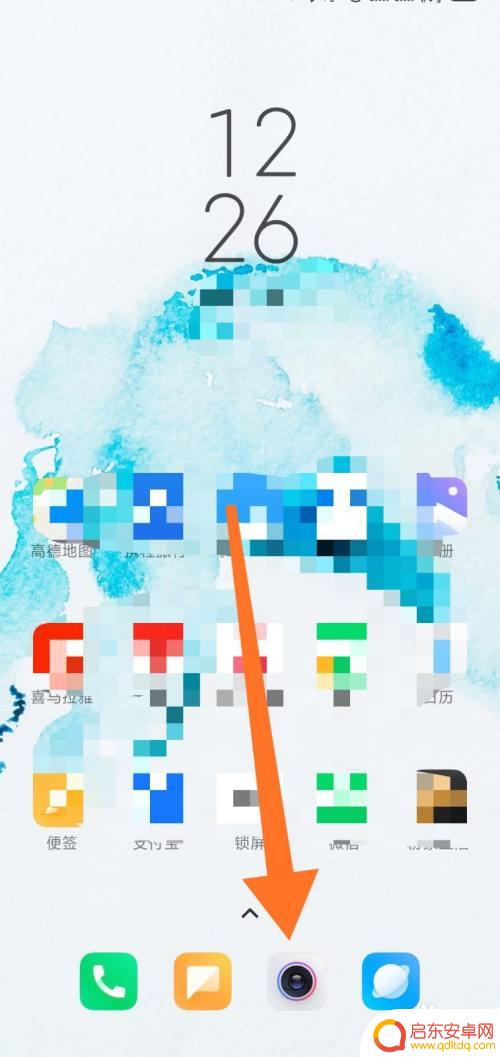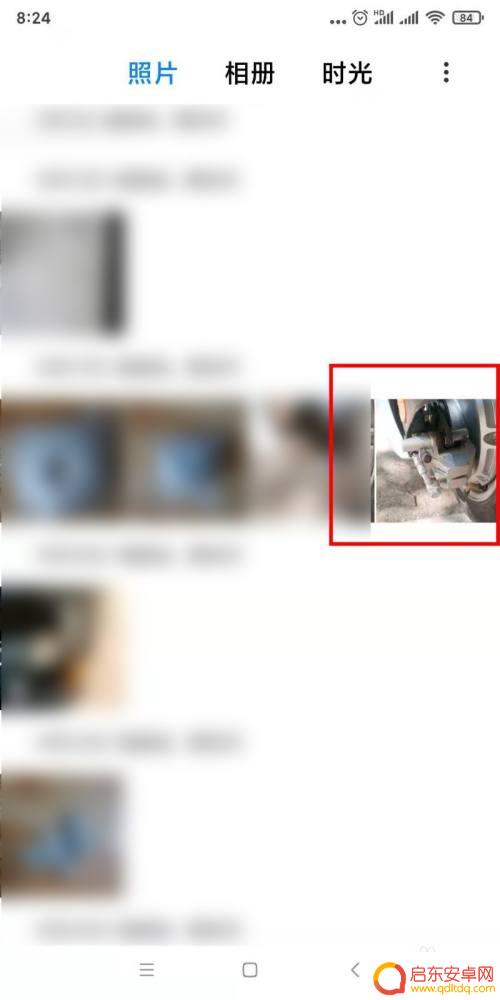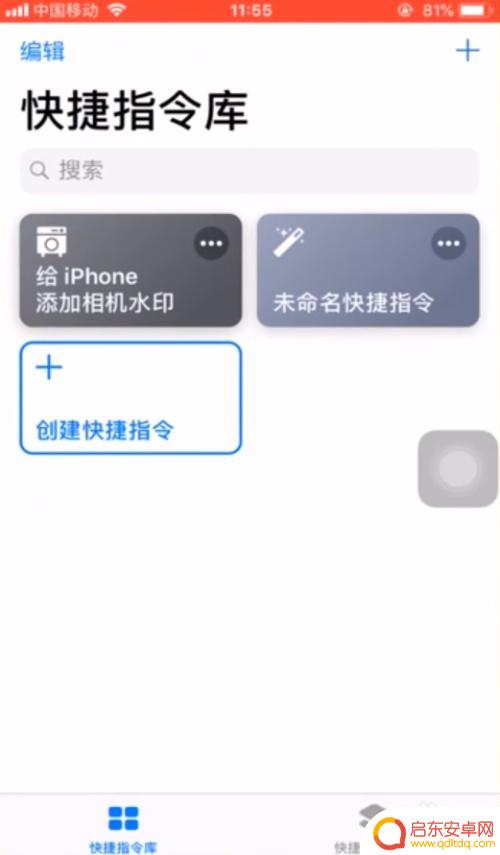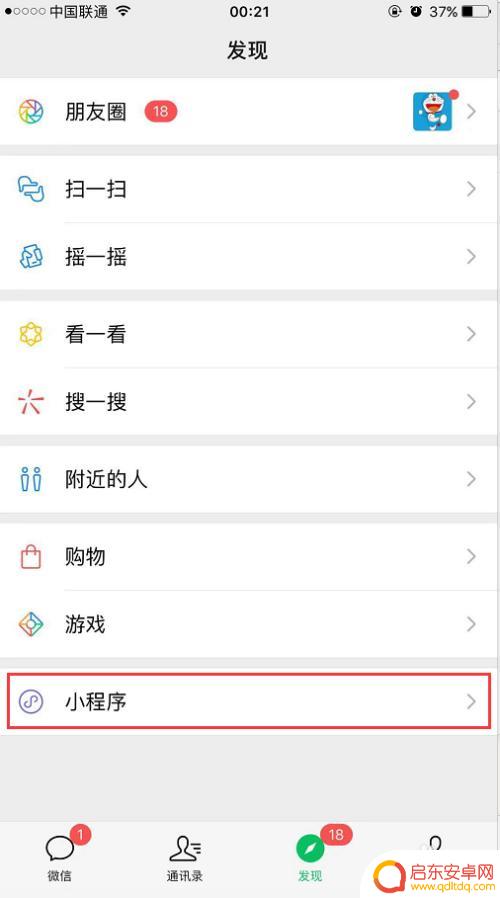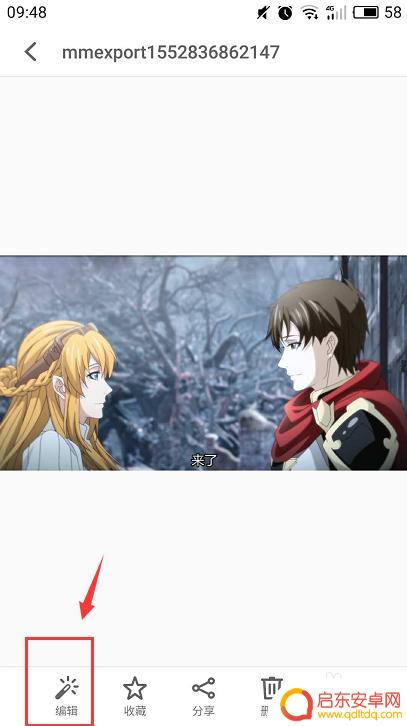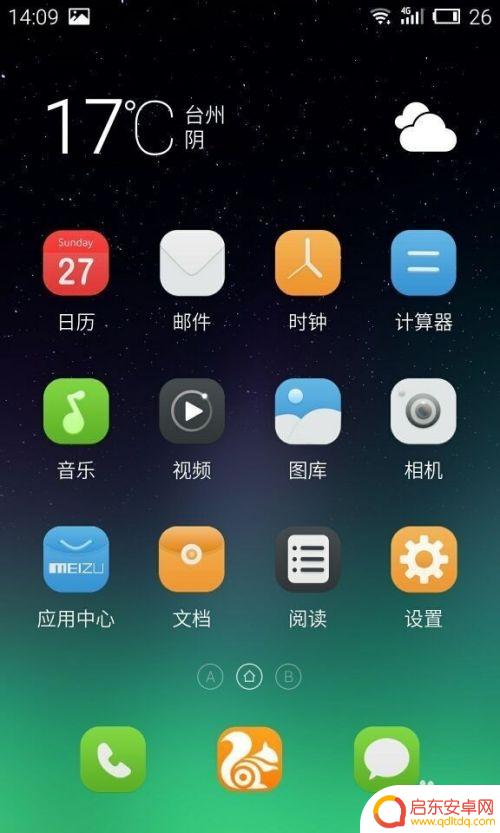手机照片上加文字怎么弄 手机照片上如何添加文字水印
在现如今的社交媒体时代,手机摄影已经成为了人们记录生活、分享美好瞬间的重要工具,有时候我们希望在手机照片上添加一些文字,以增加照片的趣味性或者凸显照片的主题。如何在手机照片上添加文字水印呢?幸运的是现在有许多应用程序和工具可以帮助我们实现这一目的。无论是在底部添加简单的签名,还是在整个照片上加上自己的想法和感受,通过手机照片上添加文字水印,我们可以更好地表达自己的创意和个性。接下来本文将为大家介绍几种实用的方法,帮助你轻松在手机照片上添加文字水印。
手机照片上如何添加文字水印
方法如下:
1.打开美图秀秀,点击“美化图片”。
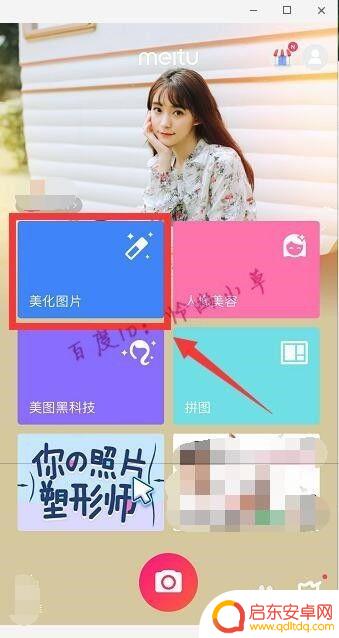
2.在手机里选择一个照片或图片。
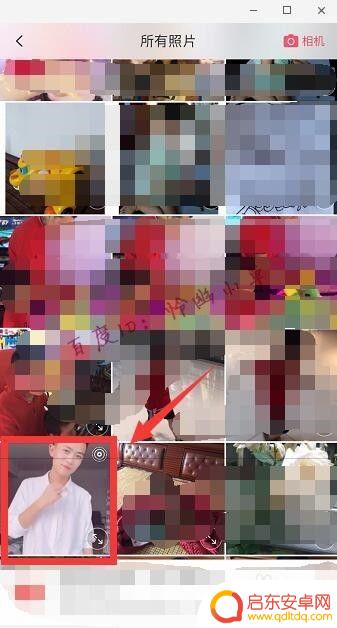
3.从下方找到并点击“文字”。
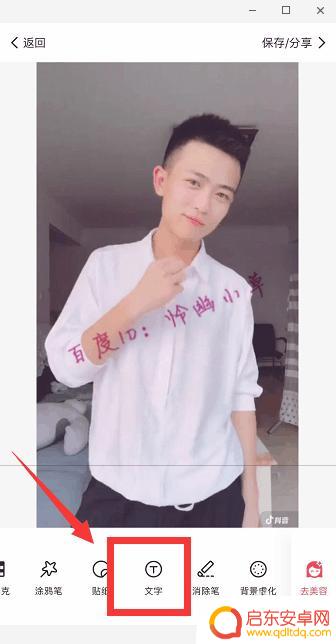
4.在这里输入文字 ,可以选择样式、字体进行修改。
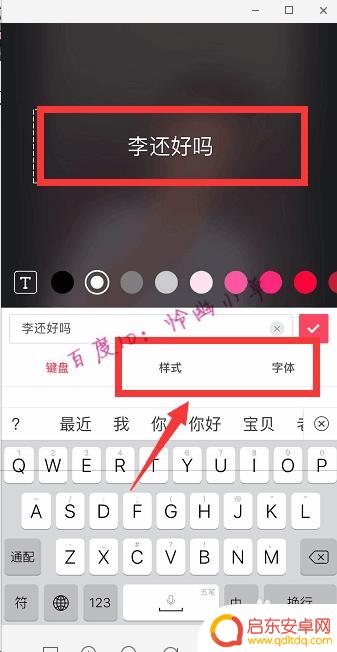
5.我们选择“字体”,选择自己喜欢的字体、颜色,完成以后点击对勾。
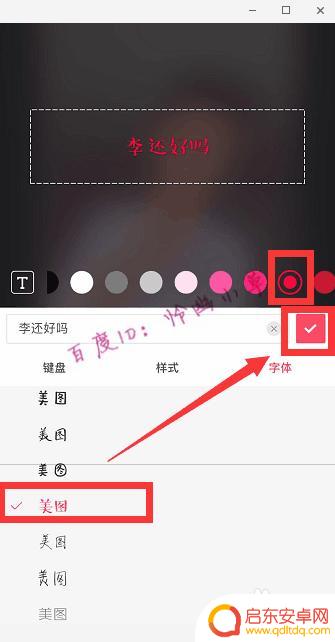
6.选择“样式”,文字可以调成竖向的。也可以加拼音、阴影之类的,还可以设置透明度,完成点击对勾。
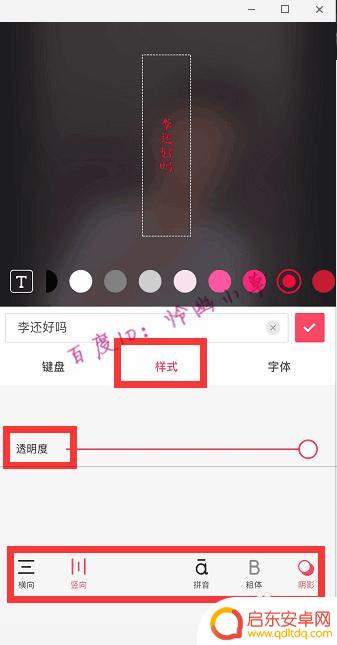
7.可以调整文字的位置、角度,也可以点击左下角加号。继续添加文字,完成后点击右下角对勾。
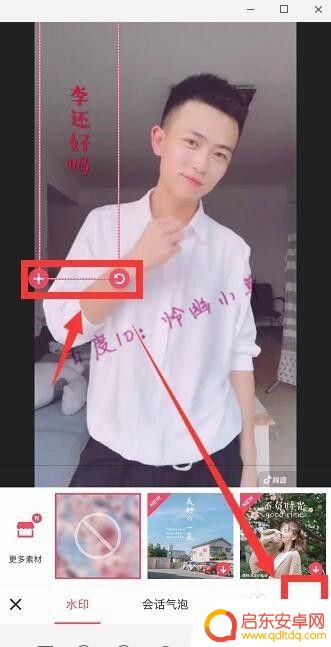
8.文字添加完成,点击右上角“保存/分享”即可保存到相册中。也可以分享出去。

以上就是关于手机照片上加文字的全部内容,如果有遇到相同情况的用户,可以按照小编的方法来解决。
相关教程
-
小米手机相机如何编辑水印 小米手机相机水印添加文字教程
小米手机自带的相机功能拥有强大的编辑功能,其中添加水印是许多用户喜欢的特色之一,通过小米手机相机,用户可以轻松地在照片上添加个性化的水印文字,让照片更具有个性和独特性。水印文字...
-
小米手机如何弄水印 如何在小米手机上给图片添加文字水印
在现如今社交媒体盛行的时代,人们对于照片的分享和传播变得越来越热衷,为了保护我们的照片不被未经许可地使用,或者为了让照片更具个性化,给照片添加水印成为了一种...
-
苹果手机设置水印文字怎么设置 苹果手机自带水印设置方法
苹果手机自带的水印设置功能是一项方便且实用的功能,可以为我们的照片添加个性化的文字水印,通过这个功能,我们可以在照片上加入自己的名字、日期、地点等信息,使得照片更具有纪念意义和...
-
手机图片如何打上水印文字 手机图片怎么加水印
在当下社交媒体充斥着大量图片分享的时代,很多人都希望能够在自己的照片上加上水印文字,以便保护自己的作品不被盗用或者篡改,而手机图片如何打上水印文字,成为了许多人关注的问题。实际...
-
手机怎么给图片配文字图片 手机照片怎么加上文字
在如今社交媒体充斥着各种图片的时代,如何给手机拍摄的照片添加文字已成为一种趋势,通过在照片上添加文字,不仅可以让照片更加生动有趣,还可以让观众更好地了解照片所想要表达的意思。无...
-
手机照片上怎么加文字 手机照片上添加文字的APP推荐
现手机摄影已经成为我们记录生活点滴的重要方式之一,而在拍摄完照片后,有时我们还希望能够为这些照片添加一些文字,以便更好地表达自己的想法和感受。如何在手机照片上添加文字呢?幸运的...
-
手机access怎么使用 手机怎么使用access
随着科技的不断发展,手机已经成为我们日常生活中必不可少的一部分,而手机access作为一种便捷的工具,更是受到了越来越多人的青睐。手机access怎么使用呢?如何让我们的手机更...
-
手机如何接上蓝牙耳机 蓝牙耳机与手机配对步骤
随着技术的不断升级,蓝牙耳机已经成为了我们生活中不可或缺的配件之一,对于初次使用蓝牙耳机的人来说,如何将蓝牙耳机与手机配对成了一个让人头疼的问题。事实上只要按照简单的步骤进行操...
-
华为手机小灯泡怎么关闭 华为手机桌面滑动时的灯泡怎么关掉
华为手机的小灯泡功能是一项非常实用的功能,它可以在我们使用手机时提供方便,在一些场景下,比如我们在晚上使用手机时,小灯泡可能会对我们的视觉造成一定的干扰。如何关闭华为手机的小灯...
-
苹果手机微信按住怎么设置 苹果手机微信语音话没说完就发出怎么办
在使用苹果手机微信时,有时候我们可能会遇到一些问题,比如在语音聊天时话没说完就不小心发出去了,这时候该怎么办呢?苹果手机微信提供了很方便的设置功能,可以帮助我们解决这个问题,下...